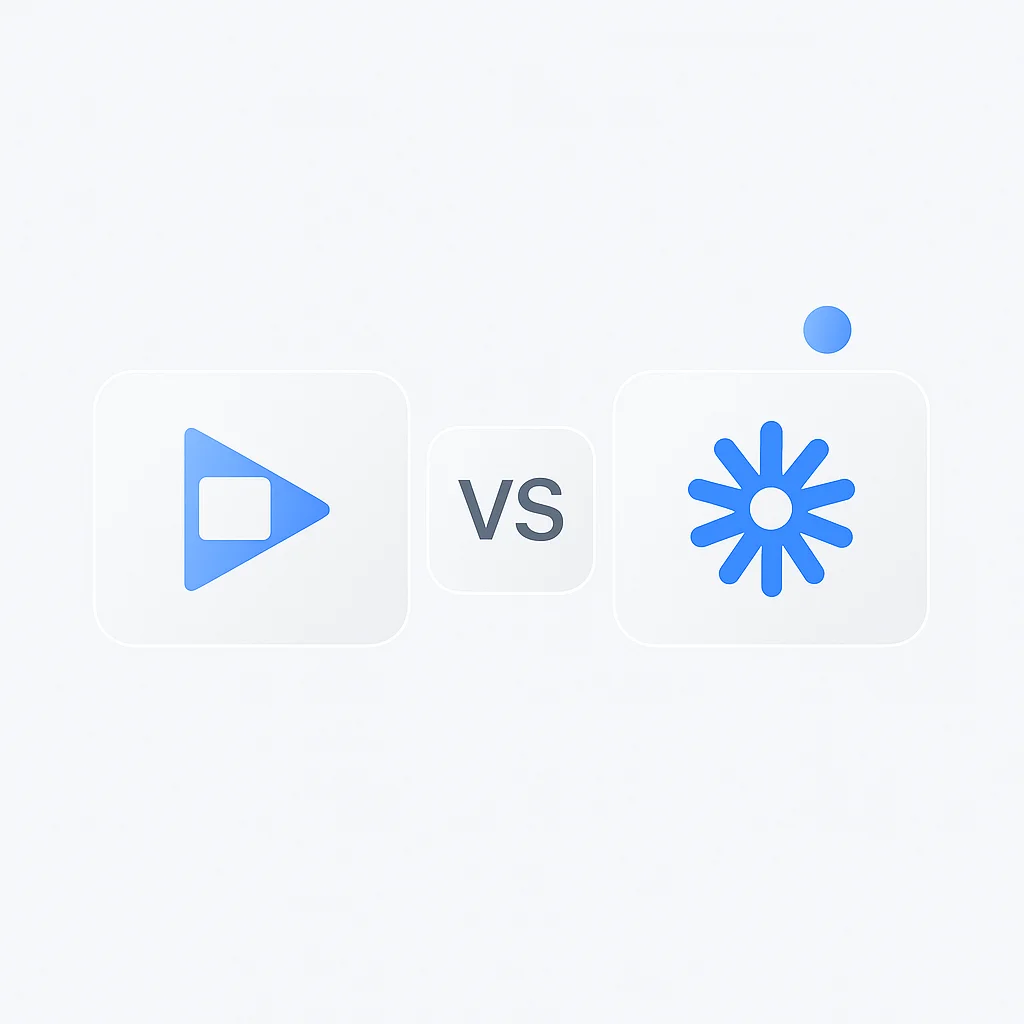В эпоху цифровизации возможность записи, обмена и совместной работы с помощью записи экрана становится все более важной. Независимо от того, являетесь ли вы преподавателем, создающим учебный контент, руководителем группы, объясняющим сложную задачу, или маркетологом, демонстрирующим продукт, инструменты для записи экрана незаменимы. Два популярных инструмента стали лидерами в этой области: Screencastify и Loom. Оба предлагают надежные возможности записи экрана, но они отвечают разным потребностям и предпочтениям. В этой статье представлено подробное сравнение Screencastify и Loom, в котором рассматриваются простота использования, функции и многое другое, чтобы помочь вам выбрать правильный инструмент для ваших нужд.
Loom
Loom, запущенный в 2016 году, — это универсальный инструмент для обмена видеосообщениями, который позволяет пользователям отправлять сообщения и более эффективно объяснять сложные идеи с помощью мгновенно доступных для обмена видеороликов. Loom предлагает как настольное приложение, так и расширение Chrome и позволяет записывать весь экран, окно и веб-камеру. Его ключевые сильные стороны заключаются в простоте использования, возможности соединения лица и записи экрана, а также в мощных функциях управления видео. Благодаря своей способности значительно сократить количество переписок по электронной почте и мгновенной возможности обмена Loom завоевал популярность среди команд, стремящихся улучшить общение и сотрудничество.
Screencastify
Screencastify, основанный в 2013 году, — это расширение Chrome, которое предлагает возможности записи экрана прямо из вашего браузера. Это простой в использовании инструмент, который позволяет быстро захватывать, редактировать и обмениваться видеороликами. С помощью Screencastify вы можете записывать весь экран, отдельную вкладку браузера или только свою веб-камеру. За прошедшие годы Screencastify стал популярным выбором среди преподавателей и предприятий, позволяя им создавать видеоролики для заданий, учебных пособий, отзывов и демонстраций.
Оба этих инструмента заняли свое место в мире цифровой коммуникации и образования. Выбор между ними часто зависит от конкретных потребностей и ресурсов пользователя.
Loom против Screencastify
Простота использования
Простота использования часто является критическим фактором при выборе инструмента для записи экрана, поскольку она напрямую влияет на удобство работы пользователя.
Screencastify — это расширение Chrome, и его интерфейс чистый и минималистичный. Он находится прямо на панели инструментов вашего браузера, что делает его легкодоступным. Процесс адаптации проходит гладко, с полезными подсказками, которые помогут вам настроить и начать запись. Однако некоторые пользователи заметили, что Screencastify может замедлять работу Chrome, особенно при одновременном запуске нескольких аналогичных расширений или при обработке больших записей.
Loom, с другой стороны, предлагает как настольное приложение, так и расширение для браузера, обеспечивая большую гибкость. Интуитивно понятная структура панели управления и простые элементы управления позволяют легко записывать, приостанавливать или останавливать видео. Новых пользователей встречает краткое руководство, которое помогает им ориентироваться в инструменте.
Оба инструмента имеют простой подход к запуску, приостановке, остановке и сохранению записей. Однако настольное приложение Loom предоставляет более широкий спектр возможностей записи, включая возможность записи за пределами браузера.
Функции записи экрана
Основной функциональностью этих инструментов, конечно же, является запись экрана. Давайте сравним, как они работают в этой области.
-
Тип записи: И Screencastify, и Loom поддерживают запись всего экрана, запись вкладки браузера и запись с веб-камеры. Это позволяет вам захватывать все на вашем экране, фокусироваться на одной вкладке или записывать контент с вашим лицом.
-
Инструменты аннотирования и рисования на экране: Screencastify предлагает ряд инструментов аннотирования, таких как ручка, маркер и выделение мыши, позволяющие рисовать прямо на экране во время записи. Loom также предоставляет эти инструменты, но они доступны только в настольном приложении.
-
Пост-продакшн редактирование: Когда дело доходит до редактирования, Loom превосходит Screencastify. В то время как Screencastify предлагает базовую обрезку, Loom предоставляет более полный набор инструментов редактирования, включая обрезку, наложение текста и параметры призыва к действию.
Управление видео и обмен
Функции управления видео, хранения и обмена являются ключевыми аспектами, которые следует учитывать при сравнении Screencastify и Loom.
Screencastify позволяет пользователям хранить видео на Google Диске или загружать их в локальное хранилище. Организация упрощается благодаря автоматической папке на Google Диске, где сохраняются все записи. Параметры обмена включают создание общей ссылки, публикацию непосредственно на YouTube или экспорт в формате MP4 или GIF. Screencastify также позволяет пользователям ограничивать доступ к общим видео, устанавливая пароль или выбирая, кто может просматривать контент.
Loom выделяется своей надежной системой управления видео. Видео автоматически сохраняются в облаке в библиотеке Loom пользователя, где их можно организовать в папки. Возможности обмена Loom включают создание ссылки, встраивание видео, загрузку его или прямой обмен в социальных сетях. Как и Screencastify, Loom также предоставляет параметры для контроля доступа к общим видео, но с дополнительной функцией, которая позволяет пользователям отслеживать, кто смотрел их видео.
Расширенные функции
Расширенные функции Screencastify и Loom могут стать решающим фактором для пользователей с особыми требованиями.
Основной уникальной особенностью Screencastify является режим фокусировки, который выделяет курсор мыши пользователя и затемняет остальную часть экрана для лучшей видимости. Однако в его бесплатной версии отсутствуют такие функции, как обрезка видео или кнопка призыва к действию.
Loom, с другой стороны, предлагает множество расширенных функций даже в своем бесплатном плане. Пользователи могут добавлять призыв к действию в конце видеороликов, что очень выгодно для маркетологов. Он также позволяет пользователям создавать собственные миниатюры для своих видеороликов, улучшая внешний вид видео при обмене. Кроме того, настольное приложение Loom предлагает инструмент рисования, который можно использовать для добавления аннотаций к видео во время записи.
В следующем разделе мы рассмотрим, как Screencastify и Loom интегрируются с другими инструментами повышения производительности и управления проектами.
Интеграция с другими инструментами
Бесшовная интеграция с существующими рабочими процессами может значительно повысить привлекательность инструмента для записи экрана. И Screencastify, и Loom предлагают ряд интеграций.
Screencastify легко интегрируется с Google Workspace, позволяя пользователям сохранять видео и обмениваться ими непосредственно в Google Диске и даже публиковать их непосредственно на YouTube. Кроме того, Screencastify также предлагает интеграцию с Google Classroom, что является ценной функцией для преподавателей.
Loom делает еще один шаг вперед в интеграции. Помимо Google Workspace, он интегрируется со Slack, позволяя пользователям обмениваться видео непосредственно на платформе. Кроме того, Loom предлагает интеграцию с инструментами управления проектами, такими как Asana, Trello и GitHub, что делает его отличным инструментом для командной работы и повышения производительности.
Цены
Screencastify имеет бесплатную версию, которая позволяет записывать видео длительностью до 5 минут с ограниченными функциями. Чтобы получить неограниченную длину записи и доступ к таким функциям, как обрезка, вы можете перейти на Screencastify Unlimited за 49 долларов в год.
Loom, с другой стороны, предлагает более щедрый бесплатный план с возможностью хранения до 100 видеороликов и скриншотов. Чтобы получить доступ к неограниченному количеству видеороликов, приоритетной поддержке и дополнительным функциям, таким как инструменты рисования и призывы к действию, вы можете перейти на Loom Pro за 10 долларов в месяц или 96 долларов в год.
При рассмотрении экономической эффективности важно оценить ваши потребности. Если вашим основным требованием является простая запись экрана, и вас устраивают более короткие видеоролики, бесплатной версии Screencastify может быть достаточно. Однако, если вам нужны расширенные функции, возможность делать более длинные записи и более глубокая интеграция, Loom Pro может стоить вложений.
Безопасность данных
В современную цифровую эпоху безопасность данных является серьезной проблемой. Давайте посмотрим, как Screencastify и Loom управляют шифрованием данных и каковы их протоколы безопасности.
Screencastify бережно относится к данным пользователей. Он использует систему входа в Google, а это означает, что он не хранит пароли. Кроме того, вся передача данных осуществляется по зашифрованному соединению HTTPS. В политике конфиденциальности Screencastify утверждается, что они не продают данные пользователей, что является обнадеживающим фактором для пользователей, заботящихся о конфиденциальности.
Loom также уделяет первоочередное внимание безопасности данных пользователей. Он использует шифрование в состоянии покоя и при передаче для защиты информации о пользователях. Кроме того, Loom соответствует требованиям GDPR и поддерживает прозрачную политику конфиденциальности. Они четко заявляют, что не продают личные данные и используют данные пользователей только для улучшения услуг и пользовательского опыта.
Поддержка клиентов
Наличие надежной поддержки клиентов может изменить ваше впечатление от инструмента для записи экрана.
Screencastify предлагает онлайн-базу знаний с полезными статьями, видеоуроками и часто задаваемыми вопросами. Однако прямая поддержка клиентов по электронной почте доступна только для пользователей премиум-класса.
Loom предоставляет всеобъемлющий справочный центр с учебными пособиями и часто задаваемыми вопросами. Они также предлагают поддержку по электронной почте для всех пользователей, независимо от их плана. Судя по отзывам пользователей, служба поддержки Loom высоко оценена за оперативность и полезность.
В следующем разделе мы углубимся в протоколы безопасности данных Screencastify и Loom.
| Функции/Инструменты | Screencastify | Loom |
|---|---|---|
| Платформа | Расширение для браузера (Chrome) | Расширение для браузера (Chrome) и настольное приложение |
| Простота использования | Удобный интерфейс | Интуитивно понятная структура панели управления |
| Параметры записи | Весь экран, вкладка браузера, веб-камера | Весь экран, окно, веб-камера |
| Инструменты аннотирования | Доступны (ручка, маркер, выделение мыши) | Доступны в настольном приложении |
| Пост-продакшн редактирование | Базовая обрезка | Всесторонние инструменты редактирования |
| Управление видео | Автоматическое сохранение на Google Диске, загрузка в локальное хранилище | Автоматическое сохранение в библиотеке Loom (облачное хранилище), возможность загрузки |
| Обмен видео | Общая ссылка, непосредственно на YouTube, экспорт в формате MP4/GIF | Общая ссылка, встраивание видео, прямой обмен в социальных сетях |
| Контроль доступа | Ограничение паролем, контроль доступа зрителей | Ограничение паролем, контроль доступа зрителей, отслеживание зрителей |
| Интеграции | Google Workspace, Google Classroom | Google Workspace, Slack, Asana, Trello, GitHub |
| Цены | Доступна бесплатная версия, премиум за 49 долларов в год | Доступна бесплатная версия, Pro за 10 долларов в месяц или 96 долларов в год |
| Поддержка клиентов | Онлайн-база знаний, поддержка по электронной почте для пользователей премиум-класса | Всеобъемлющий справочный центр, поддержка по электронной почте для всех пользователей |
| Безопасность данных | Вход в Google, зашифрованная передача данных, отсутствие продажи данных пользователей | Шифрование в состоянии покоя и при передаче, соответствие требованиям GDPR, отсутствие продажи личных данных |
Заключение
Подводя итог, Screencastify и Loom — это надежные инструменты для записи экрана, каждый из которых имеет свои уникальные сильные стороны.
Screencastify, благодаря своей интеграции в экосистему Google, простоте и экономичному премиум-плану, отлично подходит для преподавателей и частных лиц, которым нужны простые возможности записи экрана.
Loom, с другой стороны, предлагает более полный набор функций, включая расширенное редактирование и управление видео, более широкие возможности интеграции и удобный бесплатный план. Он хорошо подходит для командной работы и профессионального использования, где требуются более продвинутые функции.
Однако выбор между Screencastify и Loom в конечном итоге зависит от ваших конкретных потребностей. Рекомендуется опробовать бесплатные версии обоих инструментов, изучить их функциональные возможности, а затем решить, какой инструмент лучше всего соответствует вашим требованиям.